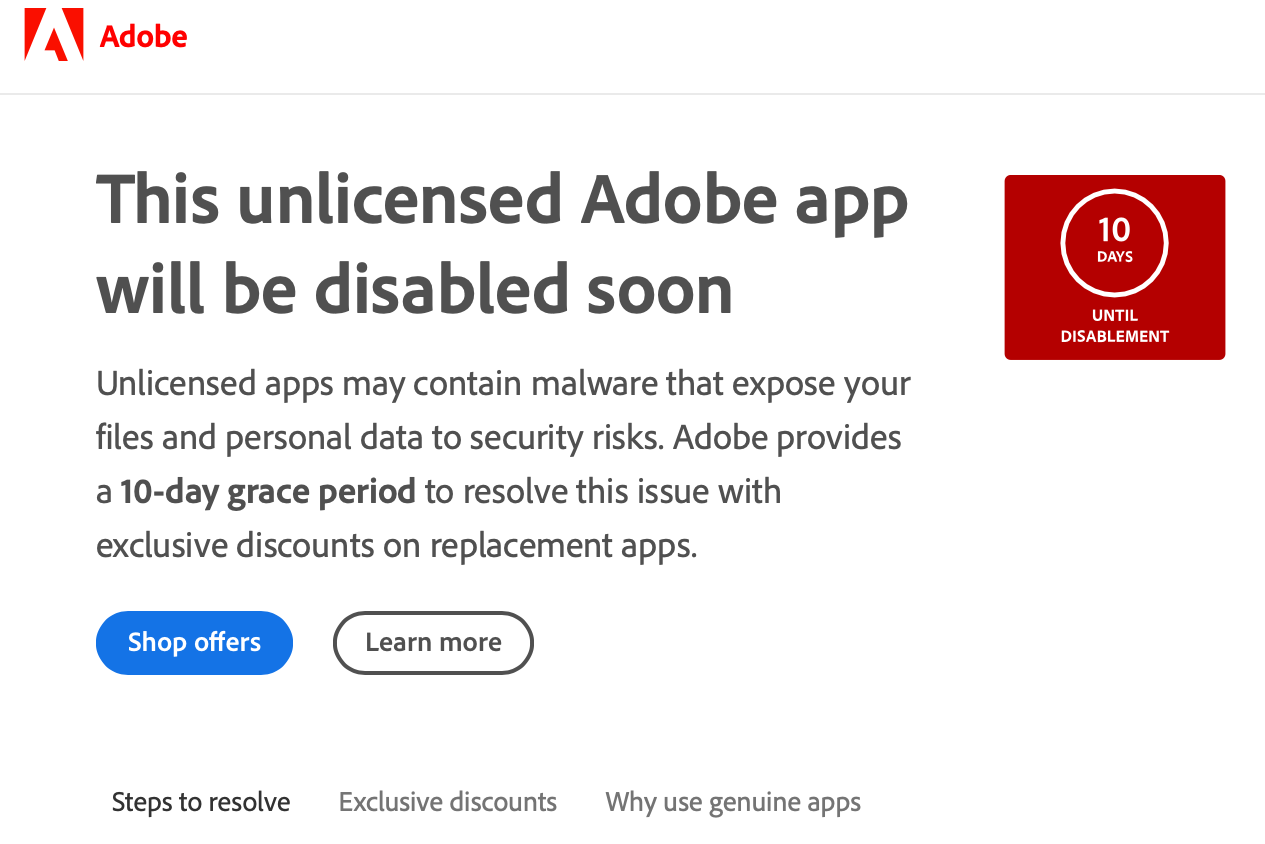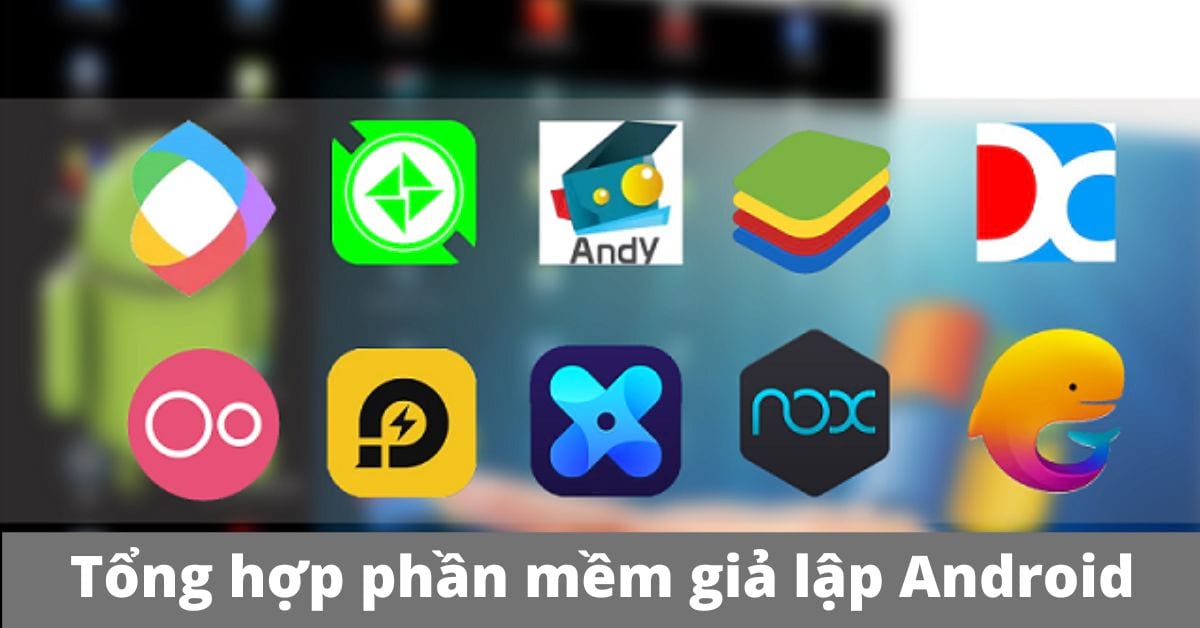Cách đặt mật khẩu Máy tính trên Windows 10 để bảo vệ an toàn cho dữ liệu
Cài đặt mật khẩu laptop Win 10 là một công đoạn khá đơn giản. Sau đây sẽ là cách làm cụ thể:

Đầu tiên, hãy click chuột vào biểu tượng Start hình logo Windows trên Taskbar và chọn Settings. Bạn cũng có thể vào thanh tìm kiếm để tìm settings hoặc đơn giản hơn là dùng tổ hợp phím tắt Windows + I để vào thẳng Settings.

Khi cửa sổ Settings mở, chọn mục Accounts ở cột bên trái để tiếp tục việc cài đặt mật khẩu.

Ở mục bên phải, kéo và tìm mục Sign-in options sau đó click chuột để chọn và tiếp tục

Tiếp tục kéo và tìm mục Password sau đó click chuột chọn để mở rộng. Một dòng nữa sẽ xuất hiện lúc này bạn click chọn nút Add để cài đặt mật khẩu cho laptop.

Một cửa số mới sẽ hiện ra và lúc này bạn sẽ phải điền mật khẩu mới của mình vào 2 dòng New Password và Confirm Password. Hãy đảm bảo là mật khẩu ở cả 2 dòng này đều phải giống y hệt nhau nếu không Windows sẽ báo mật khẩu của bạn không hợp lệ. Tiếp theo, nếu bạn sợ rằng mình quên mật khẩu thì hãy điền một cụm từ nào đó để gợi nhớ (không phải là mật khẩu đã tạo ở trên vì thông tin ở dòng này sẽ hiển thị các ký tự cụ thể) ở dòng Password Hint. Sau khi đã xong, hãy click Next để tiếp tục.
Lúc này Windows 10 sẽ hiển thị tên của người dùng tài khoản cục bộ vừa đặt mật khẩu. Hãy click vào Finish để đóng cửa sổ và lúc này bạn đã hoàn thành đặt mật khẩu Win 10. Vào lần khởi động/đăng nhập tiếp theo, Windows 10 sẽ hỏi mật khẩu để đăng nhập.